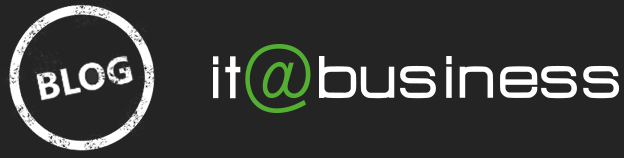Hier zeigen wir Ihnen, wie Sie eine Vorlage auf Basis eines neuen Dokumentes in Word erstellen. z.B. eine Briefvorlage Zuerst muss ein Dokument, welches als Vorlage dienen soll, erstellt werden. Danach muss das Dokument als Word Vorlage gespeichert werden. Klicken Sie hierzu auf den Button „Datei“: dort unter „Speichern unter“, um den […]
Kategorie: Tipps & Tricks
Wie Sie eine PDF-Datei mit einem Passwort verschlüsseln
Sie wollen eine PDF-Datei für andere unzugänglich machen? Hier zeigen wir Ihnen, welche Einstellung Sie hierfür vornehmen müssen. Öffnen Sie das Dokument, welches Sie schützen möchten, und gehen Sie dort auf die Schaltfläche „Datei“. Wählen Sie nun ,,Speichern unter“ aus und geben den Ort an, an dem die PDF-Datei abgespeichert werden soll. Es […]
Adobe Reader Einstellung – PDF-Dateien in einzelnen Fenstern anzeigen lassen oder in mehreren Tabs
Bei PDF-Dateien die standardmäßig mit Adobe Reader geöffnet werden, haben Sie die Wahl zwischen verschiedenen Ansichten. Sie können sich die Dokumente in „einzelnen Fenstern“ oder in „einem Fenster mit mehreren Tabs“ anzeigen lassen. Hier zeigen wir Ihnen, welche Einstellung Sie vornehmen müssen: 1. Sie öffnen eine „PDF-Datei“ mit dem Adobe. 2. Oberhalb, in der […]
Wie Sie eine Excel-Datei mit einem Passwort schützen
Sie wollen eine Excel-Datei für andere unzugänglich machen, oder für andere nur „schreibgeschützt“ zu Verfügung stellen? Hier zeigen wir Ihnen, welche Einstellung Sie hierfür vornehmen müssen. Öffnen Sie die Excel-Datei die Sie schützen möchten und gehen Sie dort auf die Schaltfläche „Datei“. Wählen Sie nun „Speichern unter“ aus, und geben den Ort an, an dem die Excel-Datei abgespeichert werden soll. […]
Wie Sie Ihren gewünschten Standardbrowser festlegen
Sie wollen einen „Standardbrowser“ festlegen? Hier zeigen wir Ihnen, wie Sie die Einstellung vornehmen. Drücken Sie die „Windows-Logo-Taste“ – Es öffnet sich das „Start Menü“. Dort geben Sie unter Windows 8 oben rechts in das Suchfeld „Standardprogramme“ ein. Bei Windows 7 und Windows 10 befindet sich das Suchfeld direkt im Startmenü unten links. Das […]
Hilfreiche Shortcuts (Tastenkombinationen) für Office – Teil 4
Mit dem Begriff „Shortcut“ (Tastenkombination) ist das gleichzeitige Drücken mehrerer festgelegter Tasten auf einer Computertastatur gemeint wodurch Sie Ihren Computer schneller bedienen können. Nachfolgend zeigen wir Ihnen Teil 4 unserer wichtigsten Shortcuts: „STRG+L“ – Absatz linksbündig ausrichten „STRG+E“ – Absatz zentrieren „STRG+R“ – Absatz rechtsbündig ausrichten „STRG+B“ – Blocksatz „STRG+1“ – Einfacher […]
Hilfreiche Shortcuts (Tastenkombinationen) für Office – Teil 3
Mit dem Begriff „Shortcut“ (Tastenkombination) ist das gleichzeitige Drücken mehrerer festgelegter Tasten auf einer Computertastatur gemeint wodurch Sie Ihren Computer schneller bedienen können. Nachfolgend zeigen wir Ihnen Teil 3 unserer wichtigsten Shortcuts: „STRG+P“ – Drucken „STRG+ALT+F“– Fußnote erstellen „STRG+ . “ – Gibt das aktuelle Datum ein (Excel) „STRG+ : “ – Gibt die aktuelle […]
Hilfreiche Shortcuts (Tastenkombinationen) für Office – Teil 2
Mit dem Begriff „Shortcut“ (Tastenkombination) ist das gleichzeitige Drücken mehrerer festgelegter Tasten auf einer Computertastatur gemeint wodurch Sie Ihren Computer schneller bedienen können. Nachfolgend zeigen wir Ihnen Teil 2 unserer wichtigsten Shortcuts: „STRG+SHIFT+F“ – Text fett darstellen „STRG+SHIFT+K“ – Text kursiv darstellen „STRG+SHIFT+U“ – Text unterstreichen „STRG+SHIFT+W“ – Ein Wort unterstreichen „STRG+PLUS“ – Text hochstellen […]
Hilfreiche Shortcuts (Tastenkombinationen) für Windows – Teil 1
Mit dem Begriff „Shortcut“ (Tastenkombination) ist das gleichzeitige Drücken mehrerer festgelegter Tasten auf einer Computertastatur gemeint wodurch Sie Ihren Computer schneller bedienen können. Nachfolgend zeigen wir Ihnen Teil 1 unserer wichtigsten Shortcuts: „F1“ – Hilfe anzeigen „F5“ – Aktives Fenster aktualisieren „STRG+A“ – Alle Elemente (in einem Fenster oder Programm) auswählen „STRG+X“ – Ausgewählte(s) […]
Anwendung von Snipping Tool (Screenshot)
Mit Bildschirmaufnahmen (Screenshots) lassen sich oftmals Dinge einfacher erklären. Wie Sie mit dem „Snipping Tool“ einen Screenshot machen und was es sonst noch alles kann, zeigen wir Ihnen hier. Das „Snipping Tool“ öffnen Sie am besten über die Suchfunktion. Drücken Sie die Windows-Logo-Taste Es öffnet sich das „Start Menü“. Dort geben Sie unter Windows 8 oben […]